Темный режим – это популярная функция на большинство основных приложений, например на YouTube, Facebook и других платформах. Она временно меняет светлые элементы на экране или интерфейсе вашего устройства со светлых на темные.
К таким элементам относятся меню, фоны приложений и элементарные части операционной системы устройства, будь то смартфон, планшет или компьютер.

Основная цель темного режима YouTube (или ночного режима) – предотвратить перенапряжение глаз, особенно в условиях низкой освещенности, что может испортить ваше ночное зрение, или для людей с нарушениями зрения, связанными с цветом. , функция темного режима может облегчить использование вашего устройства, и повысить уровень производительности.
В этом руководстве мы покажем вам, как включить темный режим YouTube, чтобы сделать интерфейс YouTube полностью темным, чтобы его было легче видеть ночью или в условиях низкой освещенности.
Разница между темным и светлым режимами YouTube

На YouTube всегда использовался белый/светлый фон, который лучше всего подходит, когда вам нужна яркость, особенно на улице или в середине дня. Однако темный режим YouTube более полезен, когда вы пользуетесь смартфоном, планшетом или компьютером в ночное время: он снижает нагрузку на глаза, поскольку он снижает нагрузку на глаза, необходимые для восприятия информации.
Темный режим также делает такие вещи, как изображения, более четкими и привлекательными, поэтому вы можете лучше сосредоточиться на задаче или деле.
Как включить темный режим YouTube в браузере
Возможность включить темный режим YouTube доступна во всех официальных версиях YouTube – на веб-сайте и в приложении YouTube. Это простая настройка, доступная всем пользователям YouTube, которые заменить фон по умолчанию используют темный режим. Кроме того, некоторые цвета текста могут измениться в соответствии с новым эстетическим оформлением темного режима.
Вы можете включить темную тему YouTube с помощью любого веб-браузера на своем ПК или компьютере Mac, будь то Microsoft Edge, Google Chrome, Mozilla Firefox и другие. Инструкции по этому поводу будут одинаковыми независимо от того, какой браузер или компьютер вы используете.
Выполните несколько простых шагов ниже, чтобы переключиться на темную тему YouTube в своем веб-браузере.
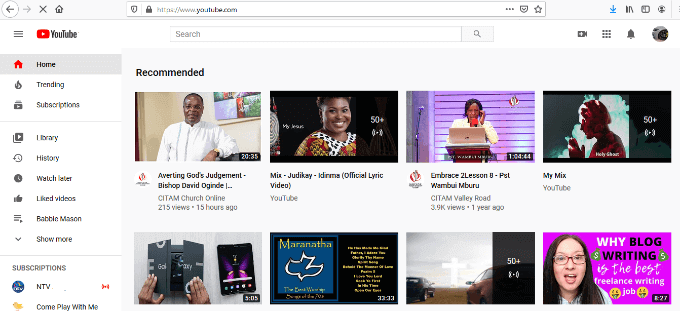
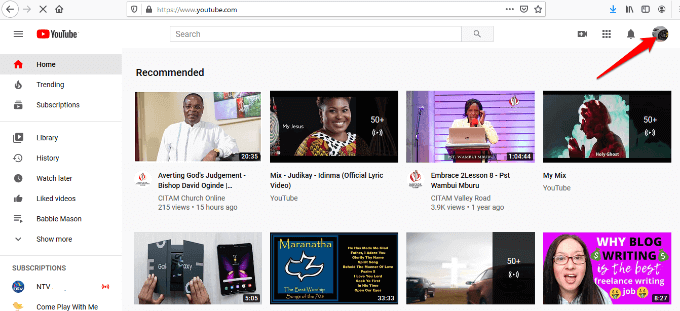
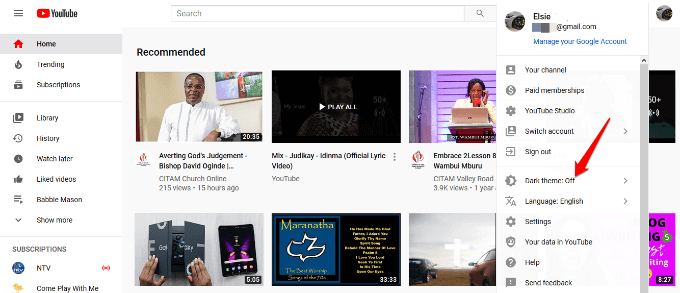
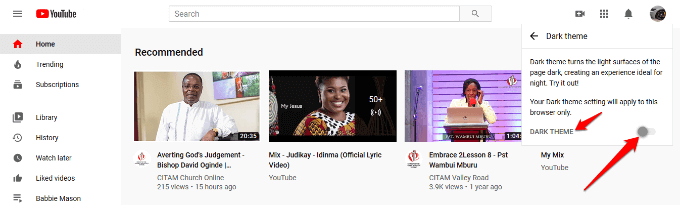
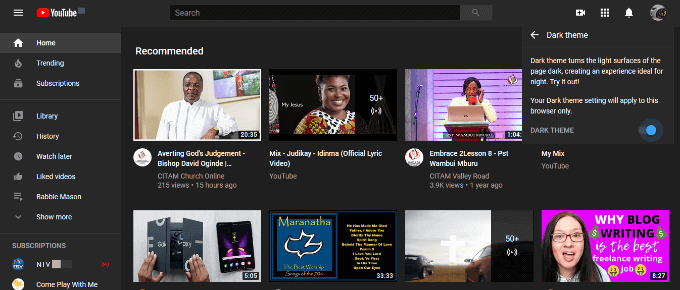
Примечание . Если вы используете другой веб-браузер, темный режим или тема YouTube могут не отображаться, поскольку настройки уникальны для каждого браузера, используемого на вашем компьютере. Например, включение темного режима в Chrome будет отключено в Firefox, Microsoft Edge и других браузерах, пока вы не включите его и в других браузерах.
Как включить темный режим YouTube на Android

Если у вас YouTube приложение на вашем смартфоне или планшете Android, вы можете включить темную тему, выполнив следующие действия.
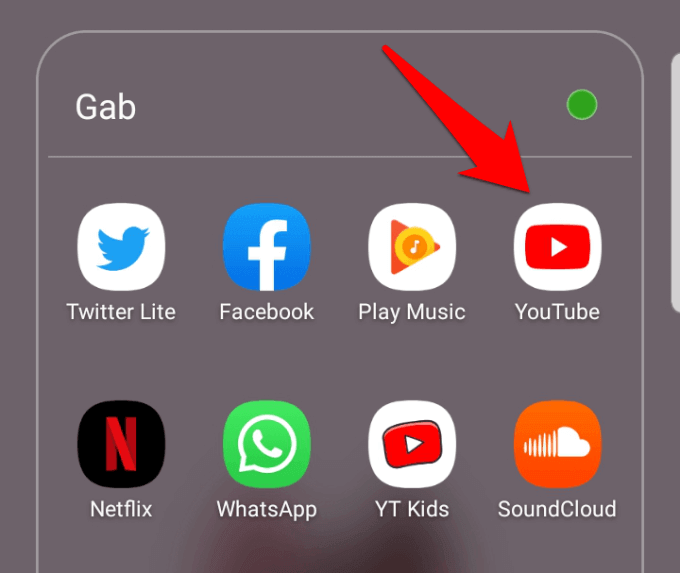
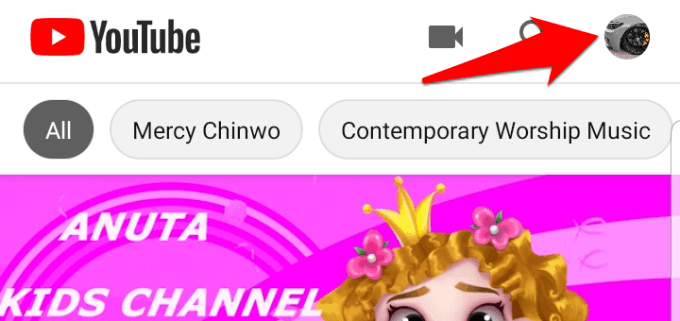
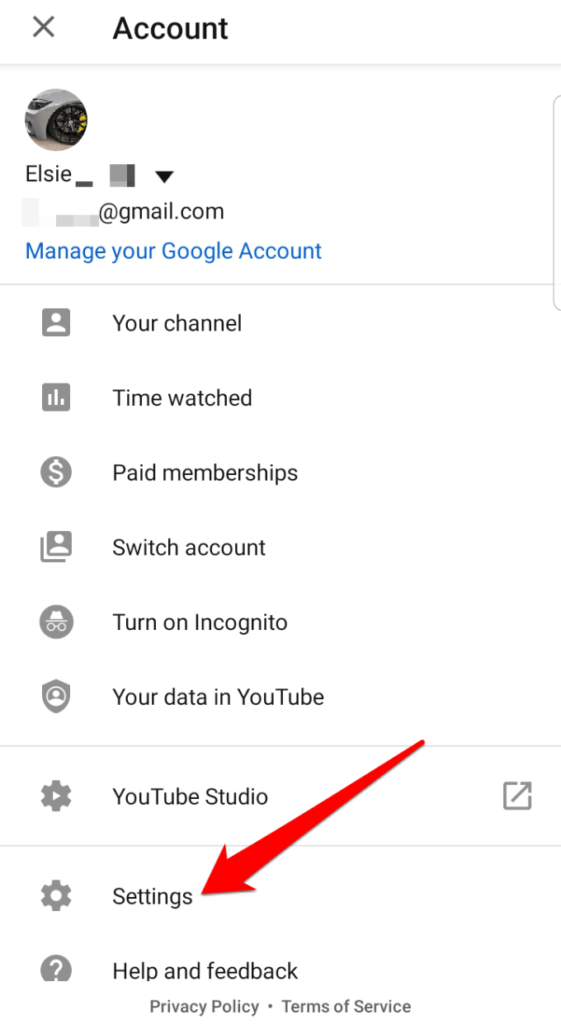
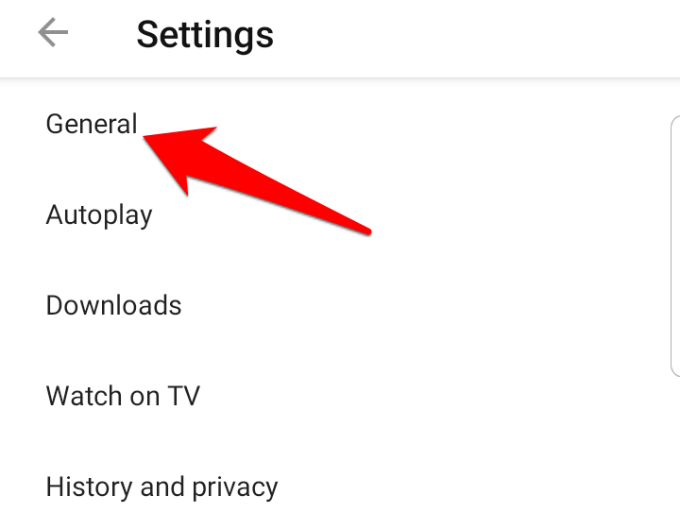
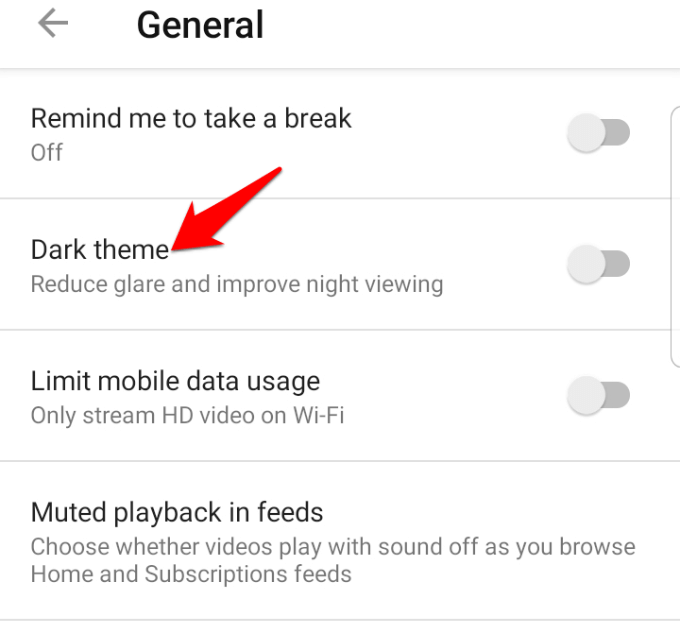
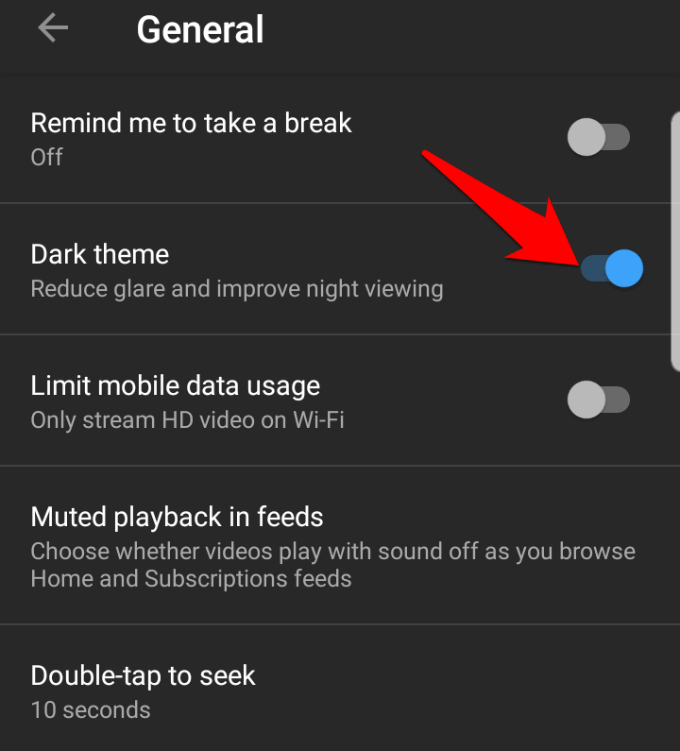

Примечание . Чтобы вернуться в белый режим, вы можете выполнить те же действия, но переключите переключатель, чтобы отключить темный режим.
Как включить темный режим YouTube на iOS

У Apple есть собственная настройка темного режима., но не все приложения поддерживают его. Его поддерживают все части iOS и iPadOS, включая предустановленные приложения, хотя разработчики приложений могут обновлять свои приложения, чтобы использовать эту настройку.
Аналогично, встроенная функция «Инвертировать цвета» в iOS может помочь людям с нарушениями цветового зрения, и вы можете сделать это на своем iPhone или iPad, если хотите.
Приложение YouTube для iOS позволяет включать и/или отключать темный режим на вашем iPhone, iPad или iPod touch. Вот шаги, которые вы можете предпринять для этого.
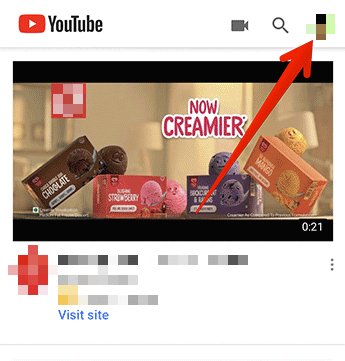
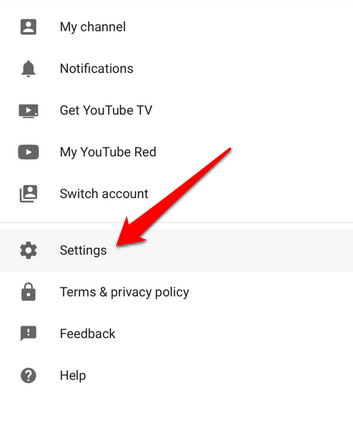
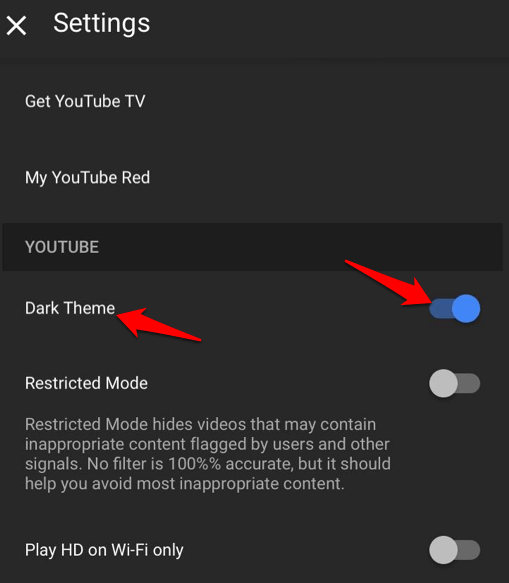
Примечание . Включение темного режима YouTube на iOS зависит от устройства. Это означает, что если вы включите его на своем iPhone, темная тема будет только на вашем iPhone, а не на всех других ваших iOS. устройства. Вам необходимо включить его на каждом устройстве iOS, если вы хотите, чтобы темный режим появился на вашем iPhone, iPad и iPod touch.
Покрасить в черный
Темный режим YouTube не влияет на работу приложения или веб-сайта, а также на воспроизведение видео на платформе. Это чисто косметическое изменение, но с дополнительными преимуществами, такими как меньшее напряжение глаз в условиях низкой освещенности, увеличенное время автономной работы, особенно на устройствах с OLED-экранами, и более прохладный вид по сравнению с белым режимом по умолчанию..
Вы пробовали темный режим YouTube? Расскажите нам, что вы думаете об этом в разделе комментариев ниже.
.